O Que é o Factum?
O Factum é um tema WordPress moderno e sofisticado, projetado especialmente para escritórios de advocacia, advogados e empresas do setor jurídico. Com um layout limpo e intuitivo, esse tema permite que você apresente seu conteúdo de forma eficiente, utilizando quatro tipos de postagens personalizadas: Serviços, Pessoas, Clientes e Depoimentos. Cada um desses tipos possui campos extras e layouts específicos que ajudam a destacar as informações essenciais de forma clara.
Estrutura e Configuração do Tema
Importação de Conteúdo de Exemplo
Um dos grandes diferenciais do Factum é a possibilidade de importação de conteúdo de exemplo através do plugin One Click Demo Import. Esse recurso simplifica a configuração inicial do tema. Para utilizá-lo, basta seguir alguns passos simples:
- Vá até o painel do WordPress.
- Acesse ‘Plugins > Adicionar Novo’.
- Busque pelo plugin ‘One Click Demo Import’ e instale-o.
- Ative o plugin na página de Plugins.
Ao ativar, o importador estará disponível em Aparência > Importar Dados de Demonstração. Com um clique no botão de importação, você terá um site com o conteúdo de exemplo já configurado.
Tamanhos de Imagem
Para garantir a melhor apresentação visual, as imagens utilizadas como destaque nas postagens devem ter, no mínimo, 750×750 pixels. No entanto, a imagem em destaque da página inicial deve ter pelo menos 945×490 pixels.
Plugins Úteis
Para maximizar a funcionalidade do Factum, é recomendável instalar alguns plugins adicionais:
- CSSIgniter Shortcodes: Através deste plugin, você pode criar uma variedade de layouts e elementos personalizados de acordo com suas necessidades.
- Socials Ignited: Permite criar um widget que conecta seu site às suas redes sociais, personalizando ícones e adicionando novas plataformas.
- Contact Form 7: Um plugin que possibilita a criação de formulários de contato. Basta copiar o shortcode gerado e colá-lo na página desejada.
Passo a Passo para Configuração do Tema
Criando as Páginas do Tema
Para começar a utilizar o Factum, é necessário criar algumas páginas fundamentais:
-
Página Inicial: Crie uma página chamada “Home” e associe o modelo “Frontpage” nas configurações de “Atributos da página”. Lembre-se de adicionar uma imagem em destaque para que apareça abaixo do menu.
-
Blog: Crie uma página intitulada “Blog”, que servirá como seu espaço para postagens.
-
Contato: Crie uma página chamada “Contato”, onde poderá adicionar um formulário utilizando o Contact Form 7. Configure essa página nas opções de Homepage do CSSIgniter.
Uma dica importante: os títulos das páginas são sugestivos; você pode nomeá-las de acordo com suas preferências.
Publicando Conteúdo no Blog
Para adicionar novos posts ao blog, siga os seguintes passos:
- Vá até ‘Posts > Adicionar Novo’.
- Insira o título do seu post e o conteúdo.
- Adicione uma imagem em destaque clicando em “Definir imagem destacada” e publique o post.
Adicionando Serviços, Pessoal, Clientes e Depoimentos
Cada seção do Factum tem seu espaço designado:
-
Serviços: Acesse ‘Serviços > Adicionar Novo’ e insira os detalhes do serviço, juntamente com uma imagem em destaque.
-
Pessoal: Da mesma forma, vá em ‘Pessoal > Adicionar Novo’ e preencha os campos necessários, como o nome do funcionário, cargo e link para um perfil externo.
-
Clientes: Para adicionar um cliente, vá em ‘Clientes > Adicionar Novo’.
-
Depoimentos: Em ‘Depoimentos > Novo Depoimento’, preencha os detalhes com o nome do autor e o texto do depoimento.
Configurando o Menu
O Factum oferece um menu principal e um secundário na parte inferior do site. Para criar um menu que ligue às seções da página inicial, siga estas etapas:
- Acesse Aparência > Menus.
- Crie links personalizados direcionando para as seções da homepage usando #s1, #s2, etc.
- Inclua páginas normais, como o Blog ou outras que forem criadas, como faria normalmente.
Configurando a Página Inicial
A homepage do Factum exibe o conteúdo dos tipos de post personalizados mencionados anteriormente. Você pode habilitar ou desabilitar cada seção nas opções de Homepage do CSSIgniter. Adicionalmente, é possível ajustar quantos clientes e artigos irão aparecer na página.
Alterando o Texto do Rodapé
Para personalizar o rodapé, que pode incluir informações de copyright e políticas de privacidade, vá até CSSIgniter settings > Site options e insira o texto desejado.
Utilizando o Template do Page Builder
O Factum vem com um template que permite o uso de plugins de page builder, facilitando a criação de layouts únicos. Para isso, basta:
- Acessar ‘Páginas > Adicionar Novo’.
- Nomear sua página e selecionar o template do page builder nas “Atributos da Página”.
A partir daí, você pode começar a construir sua página de acordo com sua criatividade, e após finalizar, é só publicar e conferir o resultado.
Considerações Finais
A implementação do tema Factum oferece uma ampla gama de possibilidades para destacar seu escritório de advocacia ou empresa jurídica. Com suas postagens personalizadas e a simplicidade de configuração, qualquer usuário, independentemente do nível de experiência, poderá criar um site profissional. Ao cuidar dos detalhes e personalizar conforme o necessário, os benefícios de um site bem estruturado e facilmente navegável se tornam evidentes, proporcionando uma ótima experiência aos visitantes e potenciais clientes. O Factum, sem dúvida, se destaca como uma solução eficaz e elegante para quem busca uma presença digital robusta no setor jurídico.
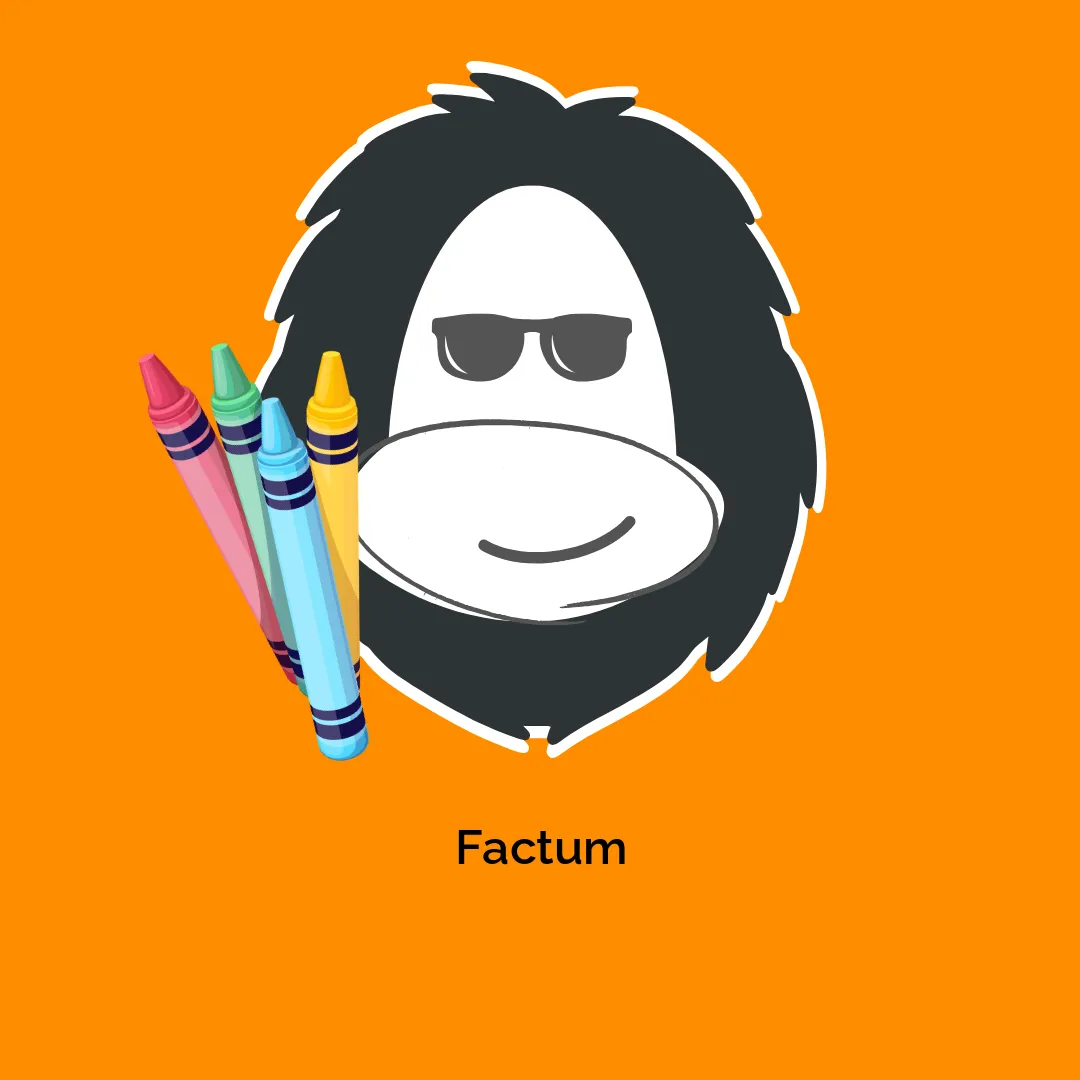




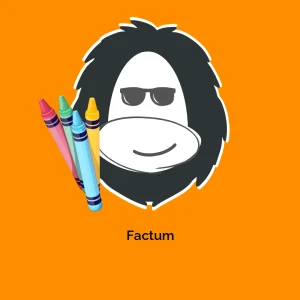
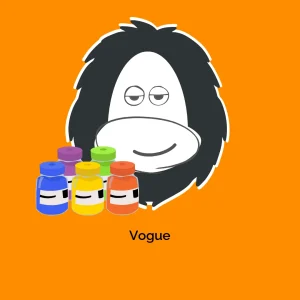
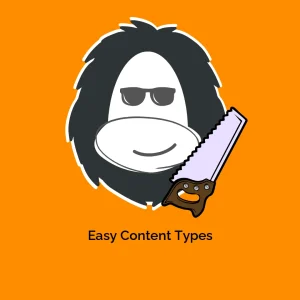

Avaliações
Não existem opiniões ainda.